Hướng dẫn cách thay đổi máy chủ thời gian trên Windows 11
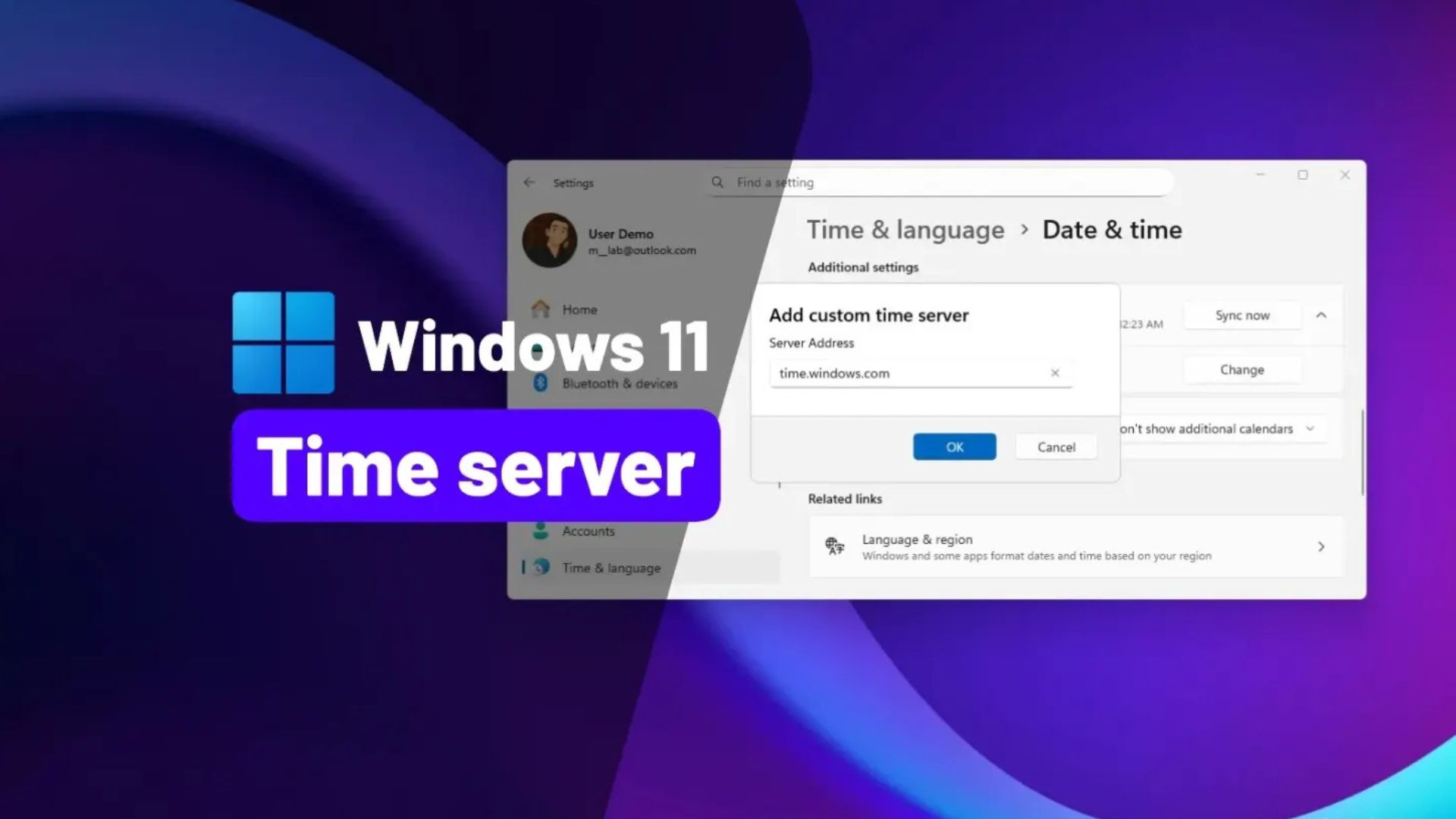
Trên Windows 11, máy chủ thời gian là một dịch vụ sử dụng Giao thức Thời gian Mạng (NTP) để tự động đồng bộ hóa đồng hồ của máy tính bạn với một đồng hồ tham chiếu bên ngoài có độ chính xác cao.
Máy chủ thời gian mặc định được Windows 11 và các máy tính không tham gia tên miền (non-domain-joined computers) sử dụng thường là time.windows.com, do Microsoft duy trì.
Dịch vụ chịu trách nhiệm cho việc đồng bộ hóa này là Dịch vụ Thời gian Windows (W32Time), dịch vụ này định kỳ kiểm tra máy chủ thời gian đã được cấu hình (qua cổng UDP 123) để đảm bảo đồng hồ cục bộ của bạn chính xác. Việc giữ thời gian chính xác là rất quan trọng cho chức năng mạng thích hợp, giao tiếp an toàn (chẳng hạn như xác thực Kerberos) và đảm bảo dấu thời gian (timestamps) chính xác trên các tài liệu và tệp nhật ký.
Nếu bạn cần cập nhật máy chủ thời gian sang một dịch vụ khác để cải thiện độ chính xác hoặc bạn thích một máy chủ khác, bạn có thể hoàn thành tác vụ này bằng ít nhất ba cách, bao gồm sử dụng tùy chọn mới trong Cài đặt (Settings), cũng như từ Control Panel, và sử dụng Dấu nhắc lệnh (Command Prompt). Trong hướng dẫn này, tôi sẽ trình bày các cách khác nhau để thay đổi máy chủ thời gian trên Windows 11.
Xem thêm: Hướng dẫn cách cài đặt Windows 11 trên PC Copilot+ (ARM64)
1. Thay đổi máy chủ thời gian trên windows 11 bằng cài đặt (settings)
Để thay đổi máy chủ thời gian bằng ứng dụng Cài đặt, hãy làm theo các bước sau:
1. Mở Cài đặt (Settings) trên Windows 11.
2. Nhấp vào Thời gian & ngôn ngữ (Time & language).
3. Nhấp vào tùy chọn Ngày & giờ (Date & time).
4. Nhấp vào cài đặt Đồng bộ ngay (Sync now) trong mục “Cài đặt bổ sung” (Additional settings).
5. Nhấp vào nút Thay đổi (Change) cho cài đặt “Thay đổi máy chủ thời gian” (Change the time server).
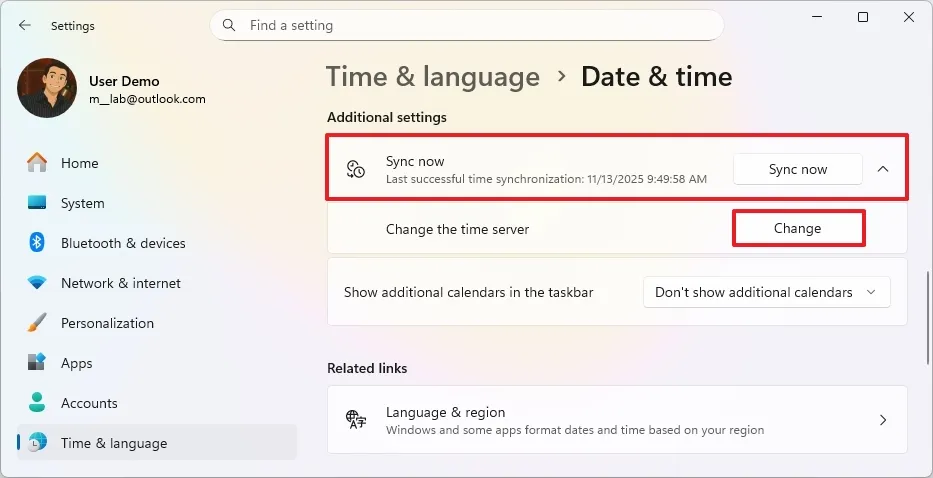
6. Xác nhận máy chủ thời gian mới (Tùy chọn 1).
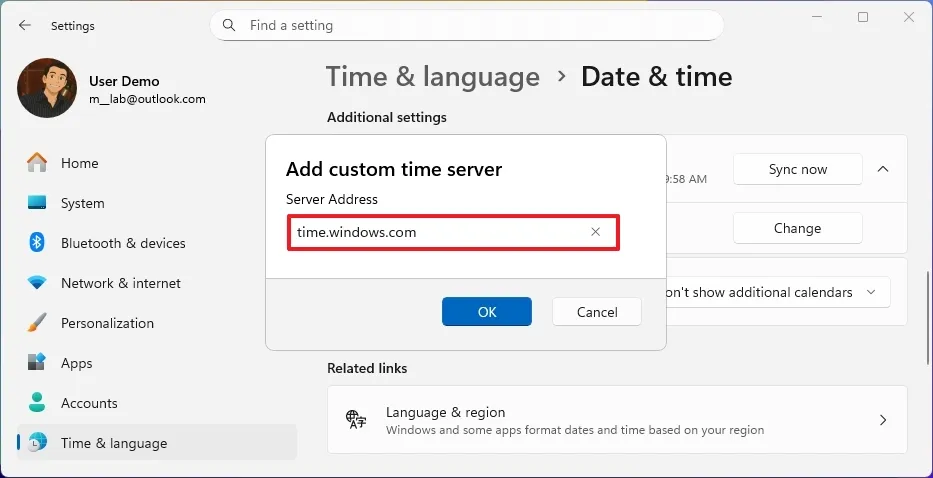
7. Hoặc xác nhận địa chỉ time.windows.com để khôi phục cấu hình ban đầu (Tùy chọn 2).
8. Nhấp vào nút OK.
9. Nhấp vào nút Đồng bộ ngay (Sync now) để đồng bộ hóa thời gian với máy chủ mới.
Sau khi bạn hoàn thành các bước, thời gian sẽ đồng bộ với máy chủ vừa được chỉ định. Tùy chọn trong ứng dụng cài đặt này đã có sẵn trên Windows 11 kể từ khi phát hành bản cập nhật bảo mật tháng 10 năm 2025.
2. Thay đổi máy chủ thời gian trên windows 11 bằng control panel
Để đặt một máy chủ thời gian khác từ Control Panel, hãy làm theo các bước sau:
1. Mở Control Panel.
2. Nhấp vào Đồng hồ và Khu vực (Clock and Region).
3. Nhấp vào Ngày và Giờ (Date and Time).
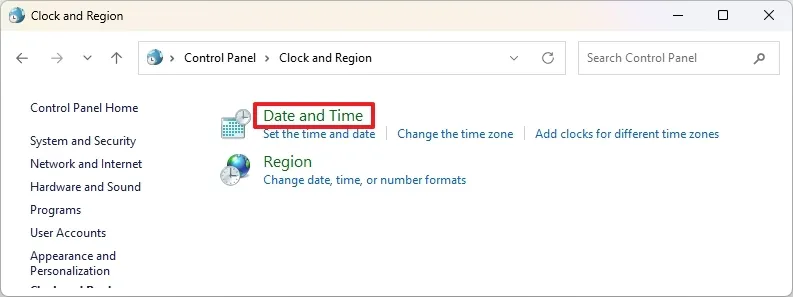
4. Nhấp vào tab Thời gian Internet (Internet Time).
5. Nhấp vào nút Thay đổi cài đặt (Change settings).

6. Xác nhận máy chủ thời gian mới. Ví dụ: nhập pool.ntp.org.
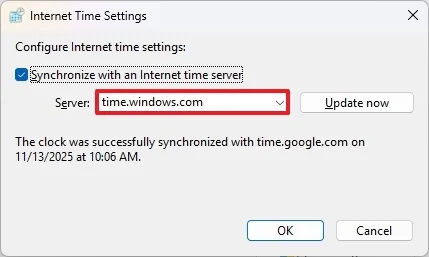
7. Nhấp vào nút Cập nhật ngay (Update now).
8. Nhấp vào nút OK.
Sau khi hoàn thành các bước, máy tính sẽ đồng bộ đồng hồ của nó với máy chủ thời gian mới.
3. Thay đổi máy chủ thời gian trên windows 11 bằng command prompt
Để thay đổi máy chủ thời gian trên Windows 11 bằng các lệnh, hãy làm theo các bước sau:
1. Mở Bắt đầu (Start).
2. Tìm kiếm Command Prompt (hoặc Terminal), nhấp chuột phải vào kết quả hàng đầu và chọn tùy chọn Chạy với tư cách Quản trị viên (Run as administrator).
3. Gõ lệnh này để khởi động dịch vụ w32tm và nhấn Enter:
net start w32time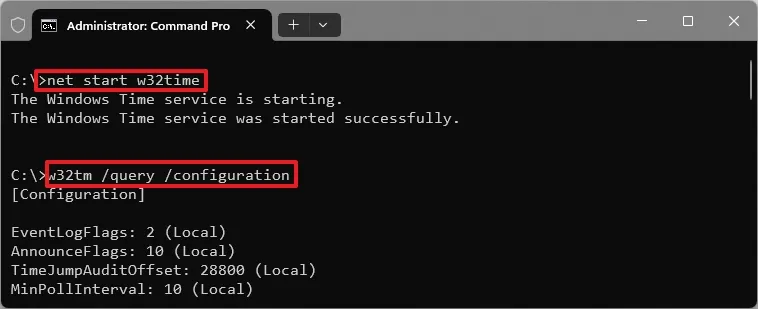
4. Gõ lệnh này để kiểm tra cấu hình (tìm mục nhập NtpServer) và nhấn Enter:
w32tm /query /configuration5. Gõ lệnh này để thay đổi máy chủ thời gian (ví dụ: sang dịch vụ của Google) và nhấn Enter:
w32tm /config /manualpeerlist:"time.google.com" /syncfromflags:manual /update Trong lệnh này, hãy thay đổi time.google.com thành máy chủ thời gian bạn muốn sử dụng. Một máy chủ công cộng phổ biến khác là pool.ntp.org.

6. (Tùy chọn) Gõ lệnh này để khởi động lại dịch vụ thời gian Windows và nhấn Enter:
net stop w32time && net start w32time7. Gõ lệnh sau để buộc đồng bộ hóa với máy chủ thời gian và nhấn Enter:
w32tm /resync /force8. Gõ lệnh này để kiểm tra cấu hình mới (tìm mục nhập NtpServer) và nhấn Enter:
w32tm /query /configurationSau khi hoàn thành các bước, lệnh sẽ cập nhật và đồng bộ hóa thời gian máy tính của bạn với địa chỉ máy chủ thời gian mới.
Điều quan trọng cần lưu ý là các hướng dẫn này cũng bao gồm lệnh để khởi động dịch vụ win32time, điều này có vẻ lạ vì máy tính liên tục đồng bộ hóa đồng hồ với dịch vụ bên ngoài đã được cấu hình. Lý do cho hành vi này là vì hệ điều hành chỉ chạy dịch vụ này theo các khoảng thời gian cụ thể, vì vậy khi không cần thiết, nó sẽ tự động dừng lại.
4. Các câu hỏi thường gặp (FAQs)
Dưới đây là danh sách các câu hỏi và câu trả lời thường gặp về việc thay đổi máy chủ thời gian của hệ điều hành.
- Máy chủ thời gian trên Windows 11 là gì?
Máy chủ thời gian trên Windows 11 là một dịch vụ sử dụng Giao thức thời gian mạng (NTP) để tự động đồng bộ hóa đồng hồ nội bộ của máy tính bạn với một nguồn tham chiếu bên ngoài đáng tin cậy. Điều này đảm bảo việc giữ thời gian chính xác cho giao tiếp an toàn, xác thực thích hợp và dấu thời gian chính xác trên tệp và nhật ký.
- Máy chủ thời gian mặc định trên Windows 11 là gì?
Theo mặc định, Windows 11 (và các hệ thống không tham gia tên miền) sử dụng time.windows.com, một máy chủ NTP do Microsoft duy trì để giữ đồng hồ hệ thống của bạn được đồng bộ.
- Tại sao thời gian chính xác lại quan trọng trên Windows 11?
Việc giữ thời gian chính xác đảm bảo rằng các quy trình hệ thống, giao thức xác thực như Kerberos, các tác vụ đã lên lịch và dấu thời gian trên tài liệu và tệp nhật ký hoạt động chính xác. Ngay cả sự sai lệch nhỏ về đồng hồ cũng có thể gây ra lỗi đồng bộ hóa, các vấn đề bảo mật hoặc sự cố giao tiếp mạng.
- Tôi có thể sử dụng máy chủ NTP tùy chỉnh trên Windows 11 không?
Có. Bạn có thể thay thế máy chủ mặc định của Microsoft bằng bất kỳ dịch vụ NTP công cộng hoặc riêng tư nào, chẳng hạn như time.google.com hoặc pool.ntp.org, để cải thiện độ chính xác hoặc độ tin cậy. Bạn có thể chọn từ nhiều dịch vụ khác.
- Làm thế nào tôi có thể thay đổi máy chủ thời gian bằng Cài đặt (Settings)?
Truy cập Cài đặt > Thời gian & ngôn ngữ > Ngày & giờ, nhấp vào Thay đổi dưới mục “Thay đổi máy chủ thời gian,” nhập địa chỉ NTP mới và chọn “Đồng bộ ngay.” Tùy chọn này được giới thiệu cùng với Bản cập nhật Bảo mật tháng 10 năm 2025.
- Làm thế nào để tôi thay đổi máy chủ thời gian bằng Control Panel?
Mở Control Panel > Đồng hồ và Khu vực > Ngày và Giờ, chuyển đến tab Thời gian Internet, nhấp vào “Thay đổi cài đặt,” nhập máy chủ thời gian mới và chọn “Cập nhật ngay” để đồng bộ hóa ngay lập tức.
- Làm thế nào tôi có thể thay đổi máy chủ thời gian bằng Command Prompt?
Chạy Command Prompt với tư cách quản trị viên và sử dụng các lệnh w32tm /config /manualpeerlist:"time.google.com" /syncfromflags:manual /update và w32tm /resync /force.
- Windows sử dụng cổng nào để đồng bộ hóa thời gian?
Dịch vụ thời gian Windows (W32Time) giao tiếp với các máy chủ NTP thông qua cổng UDP 123.
- Tại sao dịch vụ thời gian Windows (W32Time) đôi khi tự động dừng?
Dịch vụ W32Time chỉ chạy vào các khoảng thời gian cụ thể để thực hiện đồng bộ hóa. Khi không đồng bộ hóa tích cực, Windows sẽ tự động dừng dịch vụ để tiết kiệm tài nguyên. Bạn có thể khởi động lại dịch vụ thủ công bằng lệnh net start w32time.
- Khi nào Microsoft thêm tùy chọn thay đổi máy chủ thời gian trong Cài đặt?
Tùy chọn thay đổi máy chủ thời gian trực tiếp từ ứng dụng cài đặt đã có sẵn bắt đầu từ bản cập nhật bảo mật tháng 10 năm 2025 dành cho Windows 11.
5. Kết luận
Việc thay đổi máy chủ thời gian trên Windows 11 là một thao tác nhỏ nhưng mang lại độ chính xác cao hơn cho hệ thống, giúp đồng bộ hóa dữ liệu, lịch và các dịch vụ trực tuyến một cách ổn định. Khi bạn chủ động tùy chỉnh nguồn thời gian, Windows sẽ duy trì hoạt động mượt mà hơn, đặc biệt trong môi trường làm việc yêu cầu độ chính xác tuyệt đối hoặc khi bạn thường xuyên gặp lỗi lệch giờ. Đây là một bước tinh chỉnh đơn giản nhưng cực kỳ hữu ích để tối ưu trải nghiệm sử dụng Windows 11 hằng ngày.
Xem thêm: Hướng dẫn cách bật tính năng mới cho bản cập nhật Windows 11 tháng 12 năm 2025 (KB5070311)
Nếu bạn đang tìm kiếm linh kiện, thiết bị công nghệ hoặc phụ kiện hỗ trợ làm việc hiệu quả hơn, đừng quên ghé thăm COHOTECH — cửa hàng chuyên cung cấp sản phẩm chất lượng dành cho dân văn phòng, kỹ thuật viên và người đam mê công nghệ.
Hãy để lại bình luận nếu bạn có thắc mắc hoặc mẹo hay hơn về việc tối ưu Windows 11. Đừng quên chia sẻ bài viết để giúp thêm nhiều người biết cách tùy chỉnh máy chủ thời gian một cách chính xác và nhanh chóng nhé!






























